如何重装win7系统
Win7的操作系统仍然受到广大用户的欢迎,但是当你自己的电脑出现问题时,你需要安装电脑系统。你该怎么办?对于一些不太会装系统的人来说,这还是有点人才流失的。接下来,边肖将为您讲解如何使用u盘重装系统win7。
00-10准备工作:
用U Hero软件做的一个boot盘。
下载Ghost Win7系统镜像文件
将Ghost Win7系统映像包复制到u盘的GHO文件夹中。
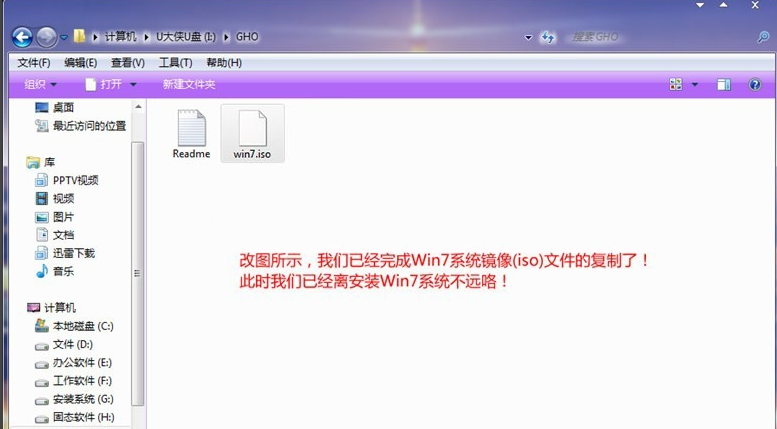
重新安装系统图-1
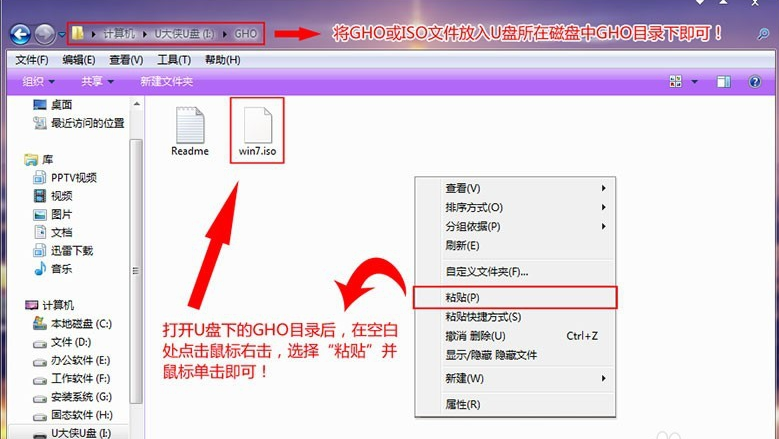
重装图-2
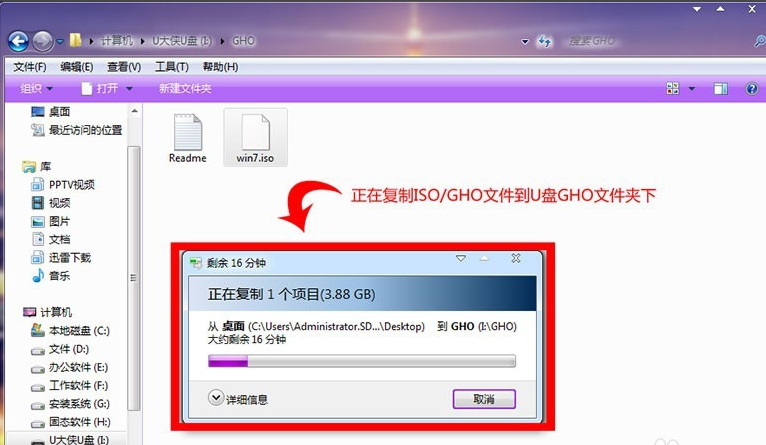
7 win 7的图3
重启电脑,当开机画面出来后,按‘快捷键’直接进入U Hero的主窗口界面!
找到并按下上下箭头键''选择u盘,然后按下回车键进入U Heroes主界面。
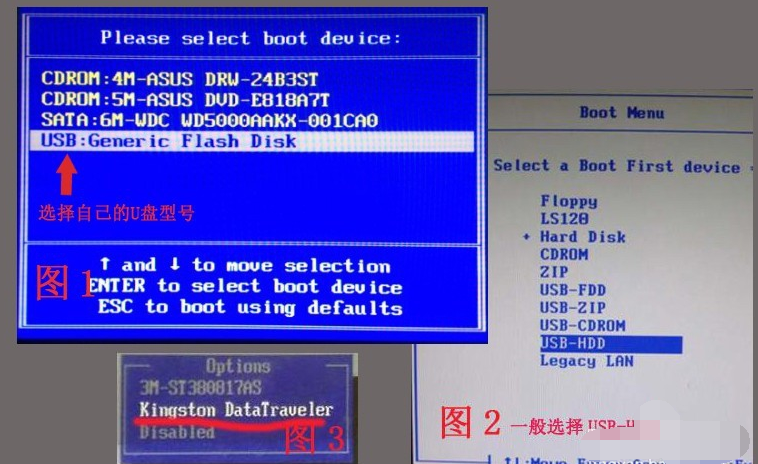
7 win7图4
进入uDaxia Win8PE系统后,运行uDaxia PE一键安装程序’工具,安装GhostWin7系统。
按上下箭头键选择“[01]运行uDaxia Win8PEx86 lite版本(UEFI支持)”,然后按“回车键”进入uDaxia Win8PE系统。
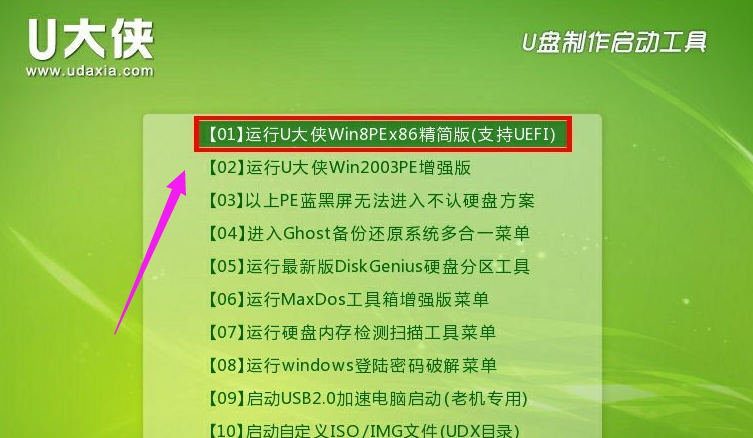
7 win7图-5
如果‘U大侠PE一键安装器’工具没有自动运行,我们会手动双击软件运行。

重装图-6
运行uDaxia PE一键安装工具’后,软件会自动识别ISO镜像文件,并自动提取里面的GHO文件。只需点击“确定(Y)”按钮!
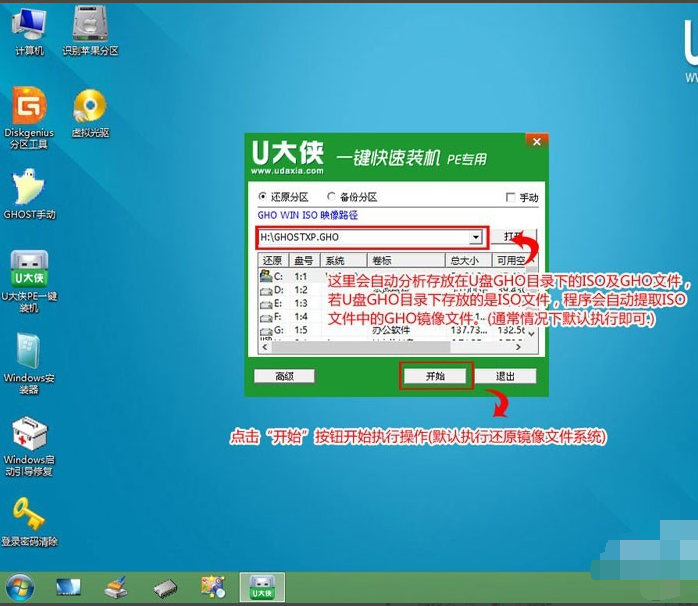
重装图-7
点击“开始(Y)”按钮后,会弹出一个小窗口。只需继续单击弹出窗口的“是(Y)”按钮。
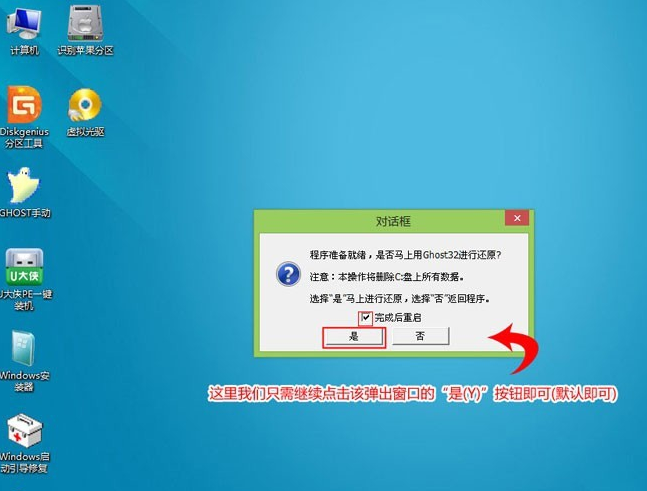
系统图-8
接下来,将会有一个窗口是解压GHO,其中有一个进度条。这个时候,我们不需要做任何事情,只需要耐心等待它完成0
自动弹出是否重启电脑的窗口,点击‘是(Y)’按钮即可。
它会自动重启电脑。当它重新启动时,我们将u盘从USB插座中拔出。最后电脑会自动安装系统,直到进入电脑桌面,也就是说安装了ghost Windows 7系统。
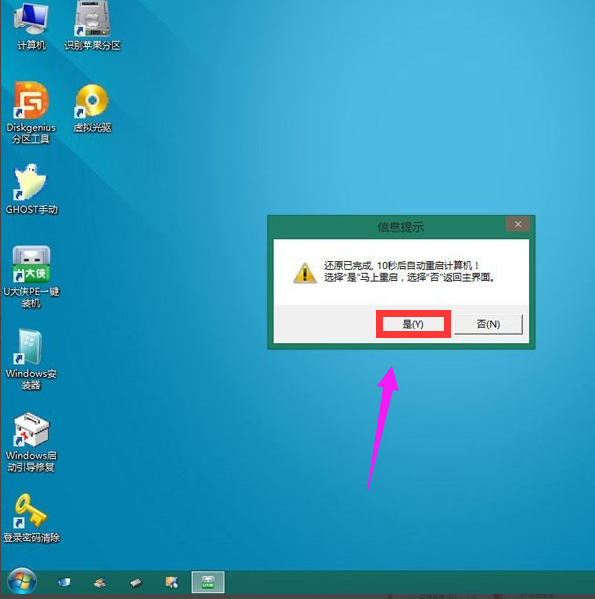
系统图-9

